ວິທີການເຊື່ອມຕໍ່ Roku ກັບໂທລະພາບໂດຍບໍ່ມີ HDMI ໃນວິນາທີ

ສາລະບານ
ອາທິດແລ້ວນີ້ຂ້ອຍຕັດສິນໃຈຊື້ສະຕຣີມ Roku ໃໝ່ ເນື່ອງຈາກການຈ່າຍແຍກຕ່າງຫາກສຳລັບແຕ່ລະແພລດຟອມບໍລິການອອນໄລນ໌ແມ່ນຂ້ອນຂ້າງແພງ ແລະຫຍຸ້ງຍາກ, ເວົ້າຕາມຄວາມຈິງ.
ຢາກຊື້, ຂ້ອຍຟ້າວໄປຫາ Amazon ທັນທີ. ແລະເລີ່ມຊອກຫາຮູບແບບ Roku ທີ່ແຕກຕ່າງກັນ, ແລະສັ່ງໄມ້ສະຕຣີມມິງ Roku.
ໃນສອງສາມມື້, ແພັກເກັດດັ່ງກ່າວໄດ້ຈັດສົ່ງແລ້ວ ແລະຂ້ອຍຮູ້ສຶກຕື່ນເຕັ້ນຫຼາຍທີ່ຈະຕັ້ງຄ່າມັນ.
ຢ່າງໃດກໍຕາມ, ທັງໝົດ ອັນນີ້ໃຊ້ໄດ້ດົນຈົນຂ້ອຍພົບວ່າໂທລະທັດເກົ່າຂອງຂ້ອຍບໍ່ມີພອດ HDMI ເຂົ້າ.
ນັ້ນເປັນເລື່ອງທີ່ຫນ້າຜິດຫວັງແທ້ໆ. ແຕ່ຂ້ອຍແນ່ໃຈວ່າຈະຊອກຫາວິທີທີ່ຈະເຊື່ອມຕໍ່ Roku ກັບໂທລະພາບຂອງຂ້ອຍ. ສະນັ້ນຂ້າພະເຈົ້າໄດ້ລົງເລິກຢູ່ໃນອິນເຕີເນັດ.
ຫຼັງຈາກການຊອກຫາອິນເຕີເນັດບາງຢ່າງ, ຂ້າພະເຈົ້າໄດ້ຊອກຫາສອງວິທີທີ່ຂ້າພະເຈົ້າສາມາດນໍາໃຊ້ເພື່ອເຊື່ອມຕໍ່ Roku ກັບ TV ຂອງຂ້າພະເຈົ້າ.
ເພື່ອເຊື່ອມຕໍ່ Roku ກັບ TV ໂດຍບໍ່ມີ HDMI, ໃຫ້ໃຊ້ ແປງ HDMI ເປັນ AV. ໂມດູນຕົວແປງສັນຍານນີ້ຈະປ່ຽນອິນພຸດ HDMI ເຂົ້າໄປໃນອົງປະກອບອອກ (RCA/AV) ເຊິ່ງເຊື່ອມຕໍ່ກັບຜອດ RCA ຢູ່ດ້ານຫຼັງຂອງໂທລະພາບຂອງທ່ານ. ນອກຈາກນັ້ນ, ໃຫ້ແນ່ໃຈວ່າໄດ້ສຽບສາຍ AV ເຂົ້າໄປໃນພອດສີຂອງເຂົາເຈົ້າ.
ເບິ່ງ_ນຳ: ເປັນຫຍັງຊ່ອງ Xfinity ຂອງຂ້ອຍເປັນພາສາສະເປນ? ວິທີການປ່ຽນໃຫ້ເຂົາເຈົ້າເປັນພາສາອັງກິດ?ນອກເໜືອໄປຈາກນີ້, ຂ້ອຍຍັງໄດ້ກ່າວເຖິງລາຍລະອຽດອື່ນໆທີ່ອາດຈະຊ່ວຍຫຼຸດຜ່ອນຄວາມຫຍຸ້ງຍາກໃຫ້ກັບເຈົ້າໄດ້.
ກວດເບິ່ງວ່າໂທລະພາບຂອງເຈົ້າມີຫຍັງແດ່

ມັນເປັນສິ່ງ ສຳ ຄັນຫຼາຍທີ່ຈະຮູ້ປະເພດຂອງຊ່ອງສຽບຂາເຂົ້າແລະອອກທີ່ມີຢູ່ໃນໂທລະພາບຂອງເຈົ້າກ່ອນທີ່ຈະຊື້ສ່ວນຂະຫຍາຍໃດໆ.
ມີພອດຂາເຂົ້າ-ອອກທີ່ຫຼາກຫຼາຍທີ່ເຈົ້າສາມາດຊອກຫາໄດ້ໃນໂທລະພາບ.
ພວກເຂົາສາມາດເປັນ HDMI,RCA/Composite, SCART input/output (ຕົວເຊື່ອມຕໍ່ເອີໂຣ), Ethernet/ Rj45 input, USB ports, Auxiliary jacks, Toslink, Optical input/output system, etc, to name a few.
ອິນພຸດ HDMI ແລະ RCA ແມ່ນອັນທີ່ພວກເຮົາຈະສົນທະນາຢູ່ທີ່ນີ້. ເຫຼົ່ານີ້ແມ່ນປະເພດທົ່ວໄປຂອງລະບົບການປ້ອນຂໍ້ມູນທີ່ພວກເຮົາເຫັນຢູ່ໃນໂທລະພາບ.
HDMI ແມ່ນການປຽບທຽບລະບົບການເຊື່ອມຕໍ່ໃຫມ່ແລະດັ່ງນັ້ນອາດຈະບໍ່ພົບເຫັນຢູ່ໃນໂທລະທັດຮຸ່ນເກົ່າ.
ແຕ່ໃນຮຸ່ນໃຫມ່, ທ່ານ. ສາມາດຊອກຫາທັງພອດ HDMI ແລະ RCV.
ວິທີຕັ້ງຄ່າ Roku ໃນໂທລະທັດ
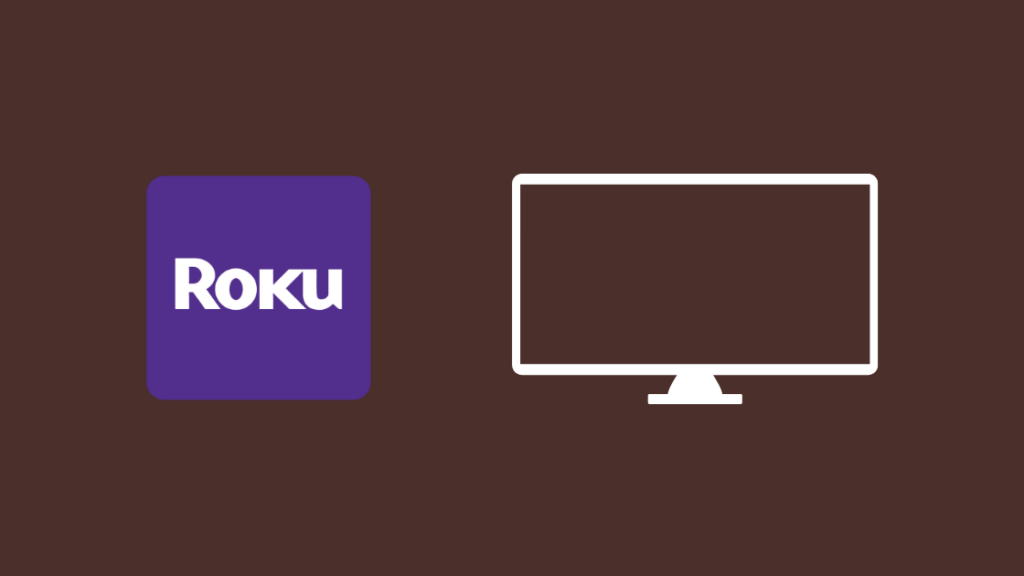
ອຸປະກອນ Roku ສາມາດຮອງຮັບມາດຕະຖານສຽງ ແລະພາບໄດ້ຫຼາກຫຼາຍ, ລວມທັງມາດຕະຖານ 4K, HDR, Dolby, ແລະອື່ນໆ, ແລະເຮັດແນວນັ້ນ. ໃນອັດຕາທີ່ເຂົ້າໃຈໄດ້.
ພວກມັນຍັງມີຄຸນສົມບັດທີ່ເປັນປະໂຫຍດຫຼາຍຢ່າງເພື່ອປັບປຸງປະສົບການການເບິ່ງ ເຊັ່ນ: ຣີໂໝດທີ່ອັບເກຣດແລ້ວ ທີ່ສາມາດຊີ້ໄປບ່ອນໃດກໍໄດ້ເພື່ອໃຊ້ໂທລະທັດ ຫຼື ຜູ້ຊ່ວຍສຽງທີ່ອະນຸຍາດໃຫ້ທ່ານຈັດການໂທລະທັດດ້ວຍຕົວຊ່ວຍຂອງທ່ານ. ສຽງ.
ມັນງ່າຍໃນການຕັ້ງຄ່າອຸປະກອນ Roku:
- ເຊື່ອມຕໍ່ອຸປະກອນ Roku ກັບໂທລະພາບຂອງທ່ານຜ່ານ HDMI.
- ເຊື່ອມຕໍ່ອຸປະກອນກັບແຫຼ່ງສະຫນອງພະລັງງານ. .
- ເປີດໂທລະທັດຂອງເຈົ້າ ແລະເລືອກ HDMI ເປັນຕົວປ້ອນຂໍ້ມູນ.
- ປະຕິບັດຕາມທິດທາງໃນໜ້າຈໍເພື່ອຕັ້ງຄ່າ Roku ຂອງທ່ານ, ແລະຈາກນັ້ນເພີດເພີນໄປກັບວິດີໂອການຖ່າຍທອດທີ່ທ່ານມັກ.
ຮັບຕົວແປງ HDMI ເປັນ AV

ຫຼາຍລຸ້ນ Roku ມາໂດຍບໍ່ມີພອດເຊື່ອມຕໍ່ ແລະອັນນີ້ເຮັດໃຫ້ໂທລະທັດລຸ້ນເກົ່າບໍ່ເຂົ້າກັນໄດ້ກັບ Roku.
ອັນນີ້ສາມາດແກ້ໄຂໄດ້ໂດຍໃຊ້ ແປງ HDMI ເປັນ AV.ຕົວແປງ HDMI ເປັນ AV ເຫຼົ່ານີ້ມາພ້ອມກັບຕົວແປງວິດີໂອ, ສາຍໄຟ ແລະສາຍ USB.
ເພື່ອຕັ້ງຄ່າອຸປະກອນ, ສິ່ງທີ່ທ່ານຕ້ອງເຮັດຄື:
- ເຊື່ອມຕໍ່ HDMI ອອກ. ສາຍຈາກອຸປະກອນ Roku ຂອງທ່ານໄປຫາອະແດບເຕີຕົວແປງສັນຍານ. ກັບຜົນຜະລິດພະລັງງານໂດຍໃຊ້ສາຍໄຟຕາມລໍາດັບ. ແລະເປີດພວກມັນ.
ສັນຍານ Roku ຄວນປາກົດຢູ່ໜ້າຈໍໂທລະທັດ ຖ້າການຕິດຕັ້ງສຳເລັດຢ່າງຖືກຕ້ອງ. ໃຊ້ຣີໂໝດ Roku ຂອງທ່ານເພື່ອເລືອກແຫຼ່ງໜ້າຈໍ. ເລືອກຕົວເລືອກ TV/AV.
ໃຫ້ແນ່ໃຈວ່າສີຂອງສາຍໄຟກົງກັບສີຂອງສາຍໄຟທີ່ທ່ານສຽບໃສ່.
ສາຍໄຟເຫຼົ່ານີ້ນໍາສັນຍານອອກຈາກອຸປະກອນ Roku ໄປຫາໂທລະພາບ. ອຸປະກອນຜ່ານຕົວແປງສັນຍານ.
ໃຊ້ 2018 Roku Express Plus ກັບໂທລະພາບຂອງທ່ານໂດຍບໍ່ມີການ HDMI
ໃນປີ 2018 Roku ໄດ້ປ່ອຍຕົວແບບ Express Plus ຂອງເຂົາເຈົ້າ. ການອັບເກຣດເປັນ Roku Express ທີ່ມີຢູ່ກ່ອນແລ້ວ.
ໂມເດວນີ້ຖືກອອກແບບມາເປັນພິເສດເພື່ອເຮັດໃຫ້ໂທລະທັດໃດນຶ່ງກາຍເປັນ SmartTV. ມັນມາພ້ອມກັບທັງຜອດອະນາລັອກ ແລະ HDMI.
ນີ້ເຮັດໃຫ້ອຸປະກອນເຂົ້າກັນໄດ້ກັບໂທລະພາບລຸ້ນເກົ່າ ແລະໃໝ່ກວ່າ.
ເພື່ອເຊື່ອມຕໍ່ Roku Express Plus, ທັງໝົດທີ່ທ່ານຕ້ອງເຮັດຄືການເຊື່ອມຕໍ່. ສາຍອອກຈາກອຸປະກອນ Roku ຂອງທ່ານໄປຫາພອດຮອງຢູ່ທາງຫລັງຂອງໂທລະພາບຂອງທ່ານ.
ໃນກໍລະນີນີ້, ພວກເຮົານໍາໃຊ້ພອດປະກອບ. ໂທລະພາບອະນາລັອກສ່ວນໃຫຍ່ ແລະໂທລະທັດລຸ້ນໃໝ່ກວ່ານັ້ນມາພ້ອມກັບສິ່ງເຫຼົ່ານີ້ຜອດປ້ອນຂໍ້ມູນປະກອບ.
ຕອນນີ້ເຊື່ອມຕໍ່ສາຍ micro USB ກັບເຄື່ອງຫຼິ້ນ Roku. ເພື່ອປະສົບການທີ່ດີທີ່ສຸດ, ໃຫ້ໃຊ້ອະແດບເຕີໄຟທີ່ມາພ້ອມກັບເພື່ອສຽບໃສ່ຮູສຽບໃສ່ຝາໂດຍກົງ.
ຖ້າມັນເປັນໄປບໍ່ໄດ້, ທ່ານສາມາດເຊື່ອມຕໍ່ປາຍອື່ນຂອງສາຍ micro USB ກັບຜອດ USB ຢູ່ດ້ານຫຼັງຂອງໂທລະພາບຂອງທ່ານໄດ້. ເປີດການຕັ້ງຄ່າແລ້ວເພີດເພີນໄປກັບ.
ເອົາກ່ອງຕົວແປງສັນຍານສໍາລັບການເຊື່ອມຕໍ່ອະເນກປະສົງ

ກ່ອງແປງສາມາດໃຊ້ເພື່ອເຊື່ອມຕໍ່ເຄື່ອງຫຼິ້ນ Roku ກັບໂທລະພາບຂອງທ່ານໄດ້. ມັນແປສັນຍານ HDMI ດິຈິຕອລເປັນສັນຍານປະສົມອະນາລ໋ອກ.
ອັນນີ້, ສົ່ງສຽງ ແລະວິດີໂອໄປຫາໂທລະທັດ.
ຜູ້ໃຊ້ Roku Premiere ແລະ Roku Express ອາດຈະເຊື່ອມຕໍ່ກັບໂທລະພາບອະນາລັອກຂອງເຂົາເຈົ້າກັບ ງ່າຍ.
ທັງໝົດທີ່ຕ້ອງການແມ່ນສໍາລັບສາຍ HDMI ຂອງອຸປະກອນ Roku ເພື່ອເຊື່ອມຕໍ່ກັບກ່ອງແປງ.
ສາມສາຍ RCA/composite ຕັ້ງຢູ່ຂ້າງຂອງກ່ອງແປງ.
ເຊື່ອມຕໍ່ສາຍໄຟອະນາລັອກກັບຜອດ 3RCA ທີ່ເໝາະສົມຢູ່ໃນໂທລະທັດ.
ເບິ່ງ_ນຳ: Emporia vS Sense Energy Monitor: ພວກເຮົາພົບເຫັນສິ່ງທີ່ດີກວ່າຖ້າການເຊື່ອມຕໍ່ສຳເລັດຢ່າງຖືກຕ້ອງ, ອຸປະກອນຂອງທ່ານຈະຕັ້ງຂຶ້ນ ແລະພ້ອມທີ່ຈະຕັ້ງ ແລະຕອນນີ້ທ່ານສາມາດເລີ່ມການຖ່າຍທອດໄດ້ແລ້ວ.
ຖ້າໃຊ້ Roku Stream Stick, ທ່ານບໍ່ຈຳເປັນຕ້ອງມີຕົວເຊື່ອມຕໍ່ HDMI ເພື່ອເຊື່ອມຕໍ່ກັບກ່ອງ. ທ່ານສາມາດສຽບໄມ້ໂດຍກົງໃສ່ກ່ອງແປງໄດ້.
ຂໍ້ຄວາມ “ບໍ່ມີສັນຍານ” ໃນ Roku
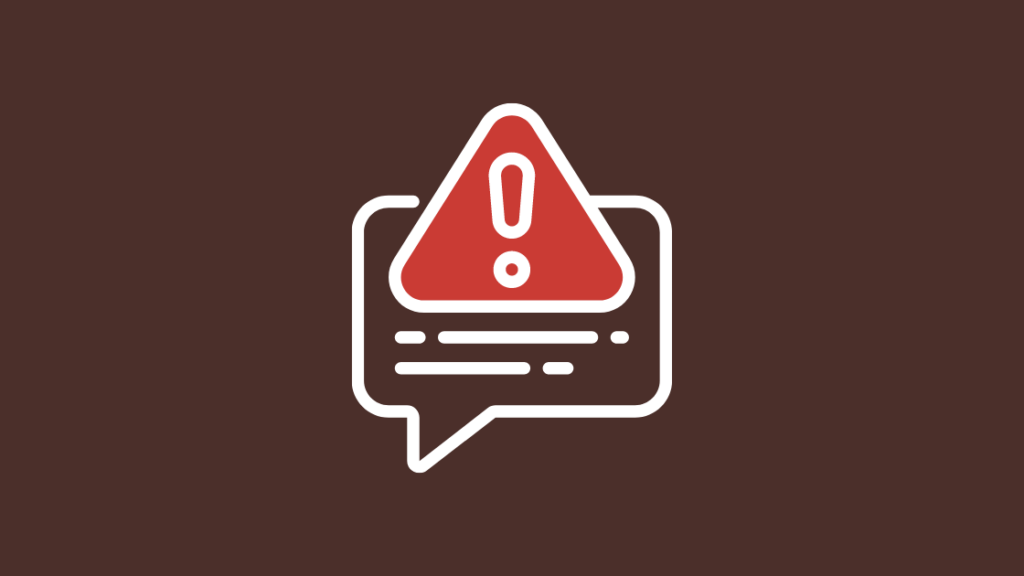
ສະຖານະການນີ້ສາມາດເກີດຂຶ້ນໄດ້ເນື່ອງຈາກອົງປະກອບທີ່ແຕກຕ່າງກັນ. ບາງສ່ວນຂອງພວກມັນແມ່ນ:
ການຕັ້ງຄ່າ/ການປ້ອນຂໍ້ມູນທີ່ບໍ່ຖືກຕ້ອງ:
ທ່ານອາດຈະໄດ້ເລືອກການປ້ອນຂໍ້ມູນທີ່ບໍ່ຖືກຕ້ອງສໍາລັບອຸປະກອນຂອງທ່ານ.ເລືອກການປ້ອນຂໍ້ມູນ HDMI ຖ້າອຸປະກອນ Roku ຂອງທ່ານເຊື່ອມຕໍ່ກັບໂທລະພາບຂອງທ່ານຜ່ານ HDMI.
ແຕ່ເຊັ່ນດຽວກັບໃນບົດຄວາມນີ້, ຖ້າທ່ານເຊື່ອມຕໍ່ກັບອິນພຸດແບບປະສົມ, ເລືອກການປ້ອນຂໍ້ມູນ TV/AV.
ພະລັງງານ. ບັນຫາທີ່ມາ/ຂາດການສະໜອງພະລັງງານ:
ອຸປະກອນ Roku ຂອງທ່ານຕ້ອງການອິນພຸດໄຟພາຍນອກເພື່ອເຮັດວຽກ. ທ່ານສາມາດເຊື່ອມຕໍ່ອຸປະກອນກັບເຕົ້າຮັບຕິດຝາ ຫຼືເຊື່ອມຕໍ່ມັນກັບໂທລະທັດໂດຍໃຊ້ສາຍທີ່ມາພ້ອມກັບ.
ແນວໃດກໍ່ຕາມ, ມັນແນະນໍາໃຫ້ດີທີ່ສຸດທີ່ຈະເຊື່ອມຕໍ່ອຸປະກອນ Roku ກັບເຕົ້າສຽບຝາ ຫຼືແຫຼ່ງພາຍນອກເພື່ອໃຫ້ໄດ້ປະສິດທິພາບສູງສຸດ.
ພອດ/ອຸປະກອນທີ່ຜິດປົກກະຕິ
ພອດທີ່ຜິດປົກກະຕິສາມາດເຮັດໃຫ້ເກີດບັນຫາດັ່ງກ່າວໄດ້.
ໃຫ້ລອງເຊື່ອມຕໍ່ອຸປະກອນອື່ນທີ່ຮອງຮັບລະບົບຜອດດຽວກັນ ແລະກວດເບິ່ງວ່າອຸປະກອນທີ່ເຊື່ອມຕໍ່ນັ້ນເຮັດວຽກຢ່າງຖືກຕ້ອງຫຼືບໍ່.
ຖ້າແມ່ນ, ບັນຫາສ່ວນຫຼາຍອາດຈະເປັນກັບອຸປະກອນ Roku ຂອງທ່ານ. ການໃຫ້ມັນກວດສອບໂດຍຜູ້ຊ່ຽວຊານ (ຜູ້ບໍລິຫານ Roku) ອາດຈະແກ້ໄຂສະຖານະການໄດ້.
ຕິດຕໍ່ຝ່າຍຊ່ວຍເຫຼືອ

ສຳລັບການຊ່ວຍເຫຼືອເພີ່ມເຕີມ, ທ່ານສາມາດເຂົ້າເບິ່ງເວັບໄຊທ໌ທາງການຂອງ Roku ແລະເຂົ້າເຖິງພາກສ່ວນການຊ່ວຍເຫຼືອທີ່ທ່ານຢູ່. ສາມາດໂພສການສອບຖາມ ແລະລາຍງານການຮ້ອງຮຽນໄດ້.
ຖ້າມີການລົງທະບຽນການຮ້ອງຮຽນ, ຜູ້ບໍລິຫານ Roku ອາດຈະຕິດຕໍ່ຫາທ່ານກ່ຽວກັບບັນຫາດັ່ງກ່າວ. ດັ່ງນັ້ນຈຶ່ງສາມາດຊອກຫາທາງອອກໄດ້.
ສະຫຼຸບ
ຖ້າທ່ານສັບສົນກ່ຽວກັບວິທີການເຊື່ອມຕໍ່ Roku ກັບໂທລະພາບຂອງທ່ານ, ຂ້າພະເຈົ້າຫວັງວ່າຕອນນີ້ທ່ານຈະບໍ່ເປັນ.
ອຸປະກອນ Roku ມາພ້ອມກັບ ລະບົບຜົນຜະລິດ HDMI ແລະດ້ວຍການຊ່ວຍເຫຼືອຂອງຕົວແປງ AV, ທ່ານສາມາດເຊື່ອມຕໍ່ Roku ກັບໂທລະພາບທີ່ມີພຽງແຕ່ RCA input ເທົ່ານັ້ນ.ພອດຕ່າງໆ.
ດ້ວຍຮູບແບບ 2018 Express Plus ຂອງ Roku, ທ່ານສາມາດເຊື່ອມຕໍ່ມັນໄດ້ໂດຍກົງໂດຍບໍ່ຕ້ອງມີຕົວແປງສັນຍານໃດໆ, ເພາະວ່າພວກມັນມາພ້ອມກັບທັງ HDMI ແລະລະບົບຜົນຜະລິດແບບປະສົມ.
ບັນຫາດຽວໃນການເຊື່ອມຕໍ່ Roku ກັບ ການປ້ອນຂໍ້ມູນແບບປະສົມແມ່ນການປະນີປະນອມໃນຄຸນນະພາບສັນຍານ, ໂດຍສະເພາະຄຸນນະພາບຂອງວິດີໂອ.
ການເຊື່ອມຕໍ່ HDMI ສາມາດຮອງຮັບສັນຍານຄຸນນະພາບທີ່ສູງກວ່າເຊັ່ນ 1080p ໃນຂະນະທີ່ລະບົບການປ້ອນຂໍ້ມູນແບບປະສົມຈະບໍ່ສາມາດຈັດການ ແລະຮັກສາຄຸນນະພາບນີ້ໄດ້.
ນີ້ເປັນຂໍ້ເສຍທີ່ສຳຄັນອັນໜຶ່ງຂອງລະບົບປະກອບເມື່ອປຽບທຽບກັບລະບົບ HDMI.
ທ່ານຍັງສາມາດອ່ານໄດ້
- ວິທີຊອກຫາທີ່ຢູ່ IP ຂອງ Roku ດ້ວຍ ຫຼືບໍ່ມີໄລຍະໄກ: ທັງໝົດທີ່ເຈົ້າຕ້ອງການຮູ້
- ວິທີຊອກຫາ Roku PIN: ທັງໝົດທີ່ເຈົ້າຕ້ອງຮູ້
- ວິທີສະທ້ອນ Windows 10 PC to a Roku: ຄູ່ມືຄົບຖ້ວນສົມບູນ
- ທ່ານຕ້ອງການ Roku ສໍາລັບທຸກໆໂທລະທັດໃນເຮືອນບໍ?: ອະທິບາຍ
ຄຳຖາມທີ່ພົບເລື້ອຍ
ສາມາດເຊື່ອມຕໍ່ Roku ກັບໂທລະພາບແບບໄຮ້ສາຍໄດ້ບໍ?
ແມ່ນແລ້ວ, ທ່ານສາມາດເຊື່ອມຕໍ່ Roku ກັບໂທລະພາບແບບໄຮ້ສາຍໄດ້. ທຸກລຸ້ນ Roku ສາມາດເຊື່ອມຕໍ່ກັບ router ຜ່ານ wifi ໄດ້.
ຂ້ອຍຈະເຊື່ອມຕໍ່ Roku ກັບໂທລະພາບໂດຍບໍ່ມີພອດ USB ໄດ້ແນວໃດ?
ເຈົ້າບໍ່ຈຳເປັນຕ້ອງມີຜອດ USB ເພື່ອເຊື່ອມຕໍ່ Roku ຂອງທ່ານກັບໂທລະພາບຂອງເຈົ້າ. ທຸກລຸ້ນ Roku ເຊື່ອມຕໍ່ກັບລະບົບການປ້ອນຂໍ້ມູນ HDMI, ຍົກເວັ້ນ Roku Express Plus, ທີ່ມີທັງລະບົບ HDMI ແລະ RCA/AV output.
Roku ຈະເຮັດວຽກຢູ່ໃນໂທລະພາບປົກກະຕິບໍ?
ຄໍາຕອບ ທາງດ້ານເຕັກນິກແມ່ນ 'ບໍ່'. ເປັນອຸປະກອນ Roku ທັງຫມົດມາພ້ອມກັບລະບົບພອດ HDMI. ດັ່ງນັ້ນເຄື່ອງຫຼິ້ນ Roku ໃດກໍ່ເຂົ້າກັນໄດ້ກັບໂທລະພາບທີ່ມີຊ່ອງສຽບ HDMI.
ແນວໃດກໍ່ຕາມ Roku Express Plus ມາພ້ອມກັບການຕັ້ງຄ່າແບບປະສົມ, ມີທັງລະບົບພອດ HDMI ແລະ RCA/AV, ດັ່ງນັ້ນຈຶ່ງສາມາດນຳໃຊ້ໃນໂທລະພາບເກືອບທຸກລຸ້ນ.
ລຸ້ນ Roku ອື່ນໆສາມາດເຊື່ອມຕໍ່ກັບໂທລະທັດເກົ່າໄດ້ໂດຍການຊ່ວຍເຫຼືອຂອງຕົວແປງ HDMI ເປັນ AV.
ຂ້ອຍຈະເຊື່ອມຕໍ່ Roku ຂອງຂ້ອຍກັບ Wi-Fi ຂອງຂ້ອຍໄດ້ແນວໃດ?
ເພື່ອຕັ້ງຄ່າອັນນີ້ທັງໝົດທີ່ເຈົ້າຕ້ອງເຮັດຄື: ເປີດອຸປະກອນຂອງທ່ານ >> ກົດປຸ່ມຫນ້າທໍາອິດໃນຣີໂໝດຂອງທ່ານ >> ຕອນນີ້ຢູ່ໃນເມນູ Roku ເລືອກການຕັ້ງຄ່າ >> ເລືອກຕົວເລືອກເຄືອຂ່າຍ >> ຕອນນີ້ຄລິກໃສ່ຕົວເລືອກການຕັ້ງຄ່າການເຊື່ອມຕໍ່ >> ເລືອກ Wireless >> ລໍຖ້າໃຫ້ອຸປະກອນຂອງທ່ານຖືກກວດພົບ.

